用局域网共享管理软件实现局域网文件共享设置、局域网共享文件夹设置
当前,很多单位内部处于资源共享和协同办公的需要,都需要设置共享文件夹供局域网用户访问,为此通常搭建了文件服务器,通过文件服务器设置共享文件的方式实现资源共享。并且,由于很多共享文件通常是企业的无形资产和商业机密,因此需要设置共享文件访问权限,为不同用户设置共享文件的不同访问权限,防止未经授权访问共享文件的行为。但是,服务器设置共享文件的操作步骤较多,很多没有相关经验的人不太熟悉。为此,我们总结了局域网共享设置的相关方法,供广大用户参考。具体步骤如下:
1、设置共享文件夹。
你如果不设置共享文件夹的话,网内的其它机器无法访问到你的机器。设置文件夹共享的方法有三种,第一种是:“工具--文件夹选项--查看--使用简单文件夹共享”。这样设置后,其他用户只能以Guest用户的身份访问你共享的文件或者是文件夹。第二种方法是:“控制面板--管理工具--计算机管理”,在 “计算机管理”这个对话框中,依次点击“文件夹共享--共享”,然后在右键中选择“新建共享”即可。第三种方法最简单,直接在你想要共享的文件夹上点击右键,通过“共享和安全”选项即可设置共享。
2、建立工作组。
在Windows桌面上用右键点击“我的电脑”,选择“属性”,然后单击“计算机名”选项卡,看看该选项卡中有没有出现你的局域网工作组名称,如“workgroup”等。然后单击“网络ID”按钮,开始“网络标识向导”:单击“下一步”,选择“本机是商业网络的一部分,用它连接到其他工作着的计算机”;单击“下一步”,选择“公司使用没有域的网络”;单击“下一步”按钮,然后输入你的局域网的工作组名,这里我建议大家用“BROADVIEW”,再次单击“下一步”按钮,最后单击“完成”按钮完成设置。
重新启动计算机后,局域网内的计算机就可以互访了。
查看“计算机管理”是否启用来宾帐户。
控制面版——计算机管理——本地用户和组——用户——启用来宾帐户。机器重新启动后就可以了。
如果大家想提高访问别人机器的速度的话,还可以做一些相关操作:控制面版——管理工具——服务——TaskScheduler——属性——启动方式改为手动,这样就可以了。
启用来宾帐户。
“控制面板-用户帐户-启用来宾帐户”
3、安装NetBEUI协议。
查看“网上邻居”属性——查看“本地连接”属性——点击“安装”——查看“协议”——看其中NetBEUI协议是否存在,如果存在则安装这个协议,如果不存在则表明已经安装了该协议,在winxp系统默认的情况下该协议是已经安装好了的。
查看本地安全策略设置是否禁用了GUEST账号。
控制面板——管理工具——本地安全策略——用户权利指派——查看“拒绝从网络访问这台计算机”项的属性——看里面是否有GUEST帐户,如果有就把它删除掉。
4、用户权利指派。
“控制面板--管理工具--本地安全策略”,在“本地安全策略”对话框中,依次选择“本地策略--用户权利指派”,在右边的选项中依次对“从网络上访问这台计算机”和“拒绝从网络上访问这台计算机”这两个选项进行设置。
“从网络上访问这台计算机”选项需要将guest用户和everyone添加进去;“拒绝从网络上访问这台计算机”需要将被拒绝的所有用户删除掉,默认情况下guest是被拒绝访问的。
企业局域网如何设置共享文件夹
如何在一个办公室中使用一台服务器来管理共享文件,多台客户端怎么访问服务器中属性自己的文件,操作步骤如下!
1. 服务器端首先要做如下配置操作:
1) 去掉“使用简单文件共享(推荐)“前面的钩

2)在dos下输入secpol.msc
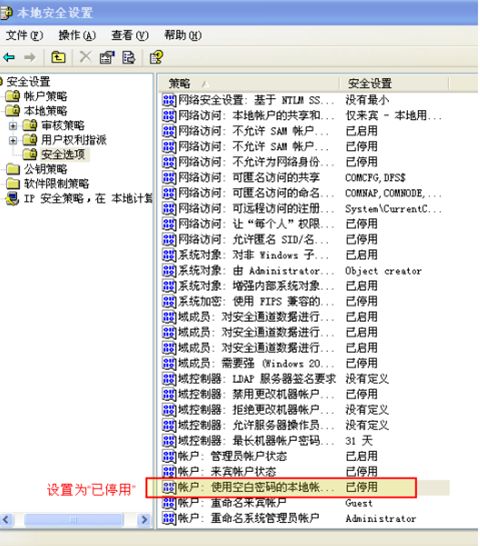
命令打开本地安全策略
2.在服务器端添加客户机的用户名操作如下:
在“我的电脑”右键—>管理—>本地用户和组—>用户—>新建

完成后点创建,显示如下:

如果想添加多名客户机进行关联,那么以上操作重复即可,看图:

如果整个办公室的客户机电脑都想与服务器进行关联,只需要在这里添加即可!注意的是客户机的电脑登录名一定要跟这里的添加用户名一致,否则电脑将无法识别你的客户机
3. 设置好这些之后接下来在服务器端建立一个共享文件:
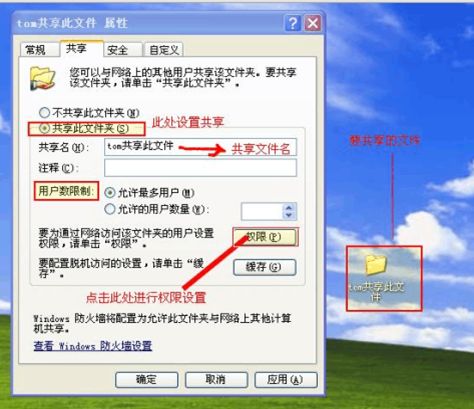




这样共享文件就已经设置好了,此时的文件” tom共享此文件”只能由tom这个客户端来访问,其它用户都没有权限。
4.如果想要此文件给json用户访问怎么操作?非常简单,请看以下步骤:



5.服务器端共享文件设置到这就已结束,接下来我们操作一台客户机,此时要找一台客户机电脑进行用户添加,这里的用户名要跟服务器端添加的用户名一致即可,密码任意,看图!


至此,我们就完成了局域网共享文件的设置。
通过上述步骤我们可以看出,局域网共享文件设置的步骤还是比较多的,对于一般人很难熟练掌握。并且,通过操作系统设置共享文件访问权限,始终存在如下问题:一旦许可读取共享文件就不能阻止复制共享文件的行为、一旦赋予修改共享文件的权限将无法阻止删除共享文件的行为、一旦允许打开共享文件将无法阻止删除共享文件的行为,从而使得共享文件访问存在着一定的漏洞,很容易泄露共享文件的访问。那么,如何实现更为严密的共享文件访问控制呢?可以考虑通过一些局域网共享设置软件来实现。
方法二、通过局域网共享软件、局域网共享管理软件来实现。
如果你觉得通过windows服务器设置共享文件比较麻烦,也可以通过一些局域网共享管理软件来实现。例如有一款“大势至共享文件夹管理软件”(下载地址:),系统基于B/S架构,只需要在服务器上部署之后,就可以自动扫描到服务器当前所有的共享文件夹,然后选择相应的共享文件夹,选择相应的用户,再勾选相应的访问权限即可完成设置不同用户访问共享文件夹的不同权限。同时,系统还可以详细记录局域网用户访问共享文件的所有日志,便于网管员更好地管理服务器共享文件的安全。如下图所示:
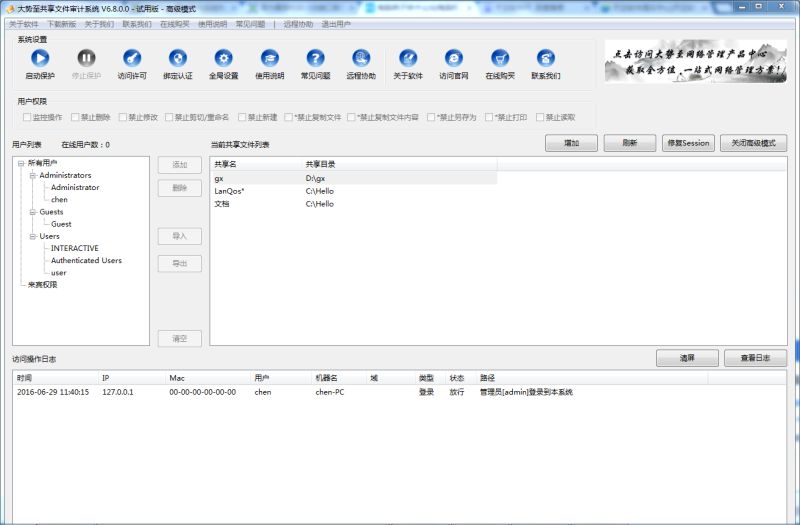
图:局域网共享设置软件
通过大势至局域网共享管理软件,可以不再使用操作系统为用户分配访问权限,同时也不用windows域控制器来设置共享文件访问权限了,从而简化了共享文件的访问权限设置管理。
总之,局域网共享文件管理的实现,一方面可以借助于操作系统自身的文件权限设置功能,并且还可以借助于windows域控制器的权限管理;另一方面也可以借助于一些服务器共享文件管理工具来实现,具体采用何种举措,企事业单位可以根据自己的情况进行抉择。
推荐系统
番茄花园Ghost Win7 x64 SP1稳定装机版2022年7月(64位) 高速下载
语言:中文版系统大小:3.91GB系统类型:Win7欢迎使用 番茄花园 Ghost Win7 x64 SP1 2022.07 极速装机版 专业装机版具有更安全、更稳定、更人性化等特点。集成最常用的装机软件,集成最全面的硬件驱动,精心挑选的系统维护工具,加上独有人性化的设计。是电脑城、个人、公司快速装机之首选!拥有此系统
番茄花园 Windows 10 极速企业版 版本1903 2022年7月(32位) ISO镜像快速下载
语言:中文版系统大小:3.98GB系统类型:Win10番茄花园 Windows 10 32位极速企业版 v2022年7月 一、系统主要特点: 使用微软Win10正式发布的企业TLSB版制作; 安装过程全自动无人值守,无需输入序列号,全自动设置; 安装完成后使用Administrator账户直接登录系统,无需手动设置账号。 安装过程中自动激活
新萝卜家园电脑城专用系统 Windows10 x86 企业版 版本1507 2022年7月(32位) ISO镜像高速下载
语言:中文版系统大小:3.98GB系统类型:Win10新萝卜家园电脑城专用系统 Windows10 x86企业版 2022年7月 一、系统主要特点: 使用微软Win10正式发布的企业TLSB版制作; 安装过程全自动无人值守,无需输入序列号,全自动设置; 安装完成后使用Administrator账户直接登录系统,无需手动设置账号。 安装过程
笔记本&台式机专用系统 Windows10 企业版 版本1903 2022年7月(32位) ISO镜像快速下载
语言:中文版系统大小:3.98GB系统类型:Win10笔记本台式机专用系统 Windows 10 32位企业版 v2022年7月 一、系统主要特点: 使用微软Win10正式发布的企业TLSB版制作; 安装过程全自动无人值守,无需输入序列号,全自动设置; 安装完成后使用Administrator账户直接登录系统,无需手动设置账号。 安装过
笔记本&台式机专用系统 Windows10 企业版 版本1903 2022年7月(64位) 提供下载
语言:中文版系统大小:3.98GB系统类型:Win10笔记本台式机专用系统 Windows10 64专业版 v2022年7月 一、系统主要特点: 使用微软Win10正式发布的专业版制作; 安装过程全自动无人值守,无需输入序列号,全自动设置; 安装完成后使用Administrator账户直接登录系统,无需手动设置账号。 安装过程中自动
雨林木风 Windows10 x64 企业装机版 版本1903 2022年7月(64位) ISO镜像高速下载
语言:中文版系统大小:3.98GB系统类型:Win10新雨林木风 Windows10 x64 企业装机版 2022年7月 一、系统主要特点: 使用微软Win10正式发布的企业TLSB版制作; 安装过程全自动无人值守,无需输入序列号,全自动设置; 安装完成后使用Administrator账户直接登录系统,无需手动设置账号。 安装过程中自动激活
深度技术 Windows 10 x64 企业版 电脑城装机版 版本1903 2022年7月(64位) 高速下载
语言:中文版系统大小:3.98GB系统类型:Win10深度技术 Windows 10 x64 企业TLSB 电脑城装机版2022年7月 一、系统主要特点: 使用微软Win10正式发布的企业TLSB版制作; 安装过程全自动无人值守,无需输入序列号,全自动设置; 安装完成后使用Administrator账户直接登录系统,无需手动设置账号。 安装过程
电脑公司 装机专用系统Windows10 x64 企业版2022年7月(64位) ISO镜像高速下载
语言:中文版系统大小:3.98GB系统类型:Win10电脑公司 装机专用系统 Windows10 x64 企业TLSB版2022年7月一、系统主要特点: 使用微软Win10正式发布的企业TLSB版制作; 安装过程全自动无人值守,无需输入序列号,全自动设置; 安装完成后使用Administrator账户直接登录系统,无需手动设置账号。 安装过
相关文章
- 360随身wifi 96%闪退怎么解决
- TOTOLINK怎么设置密码 TOTOLINK路由器密码设置图文教程
- 无线路由器怎么限制别人网速 用路由器控制别人网速图文教程
- 大势至企业共享文件管理软件、局域网文件共享系统、共享文件如何设置权限白皮书
- word打不开 word打不开怎么办
- 如何测试网速? 测网速的N种方法
- win10中怎么彻底关闭系统进程 Win10彻底关闭系统进程方法
- 3张图看懂5G网络的特色与优势
- 华为S5700怎么划分VLAN? S5700交换机配置VLAN的方法
- 以太网卡和无线网卡区别是什么 以太网卡和无线网卡对比介绍
- WPA/WPA2无线网络密码破解图文教程
- 雷雨(暴雨)天为什么要关宽带猫和路由器
- 小米路由中微信好友无需密码连接WiFi的功能怎么使用?
- 路由器los闪红灯怎么办? 路由器los闪红灯的原因分析及解决方法
热门系统
- 1华硕笔记本&台式机专用系统 GhostWin7 32位正式旗舰版2018年8月(32位)ISO镜像下载
- 2深度技术 Windows 10 x86 企业版 电脑城装机版2018年10月(32位) ISO镜像免费下载
- 3电脑公司 装机专用系统Windows10 x86喜迎国庆 企业版2020年10月(32位) ISO镜像快速下载
- 4雨林木风 Ghost Win7 SP1 装机版 2020年4月(32位) 提供下载
- 5深度技术 Windows 10 x86 企业版 六一节 电脑城装机版 版本1903 2022年6月(32位) ISO镜像免费下载
- 6深度技术 Windows 10 x64 企业版 电脑城装机版2021年1月(64位) 高速下载
- 7新萝卜家园电脑城专用系统 Windows10 x64 企业版2019年10月(64位) ISO镜像免费下载
- 8新萝卜家园 GhostWin7 SP1 最新电脑城极速装机版2018年8月(32位)ISO镜像下载
- 9电脑公司Ghost Win8.1 x32 精选纯净版2022年5月(免激活) ISO镜像高速下载
- 10新萝卜家园Ghost Win8.1 X32 最新纯净版2018年05(自动激活) ISO镜像免费下载
热门文章
常用系统
- 1番茄花园Ghost Win8.1 (X64) 推荐纯净版2018年05(无需激活) ISO镜像免费下载
- 2深度技术 Windows 10 x86 企业版 电脑城装机版 版本1903 2021年12月(32位) ISO镜像免费下载
- 3番茄花园Ghost Win8.1 x64 办公纯净版2018年10月(激活版) ISO镜像快速下载
- 4电脑公司 装机专用系统Windows10 x64 企业版2020年3月(64位) ISO镜像高速下载
- 5深度技术Ghost Win8.1 x32位 特别纯净版2020年11月(免激活) ISO镜像高速下载
- 6电脑公司Ghost Win8.1 x32 精选纯净版2020年3月(免激活) ISO镜像高速下载
- 7笔记本&台式机专用系统 Windows10 企业版 2019年12月(32位) ISO镜像快速下载
- 8新萝卜家园电脑城专用系统 Windows10 x64 企业版2018年5月(64位) ISO镜像免费下载
- 9深度技术 Windows 10 x86 企业版 电脑城装机版2018年7月(32位) ISO镜像免费下载
- 10番茄花园Ghost Win7 x64 SP1稳定装机版2019年5月(64位) 高速下载




















